Werbung
Der Schutz Ihrer Apple ID vor unbefugter Verwendung ist von entscheidender Bedeutung. Zumindest haben Sie hoffentlich eine einprägsames aber starkes Passwort.
Um die Sicherheit Ihres Kontos noch weiter zu erhöhen, müssen Sie auch eine Zwei-Faktor-Authentifizierung hinzufügen. Hier erfahren Sie, wie Sie es verwenden und mögliche Fallstricke vermeiden.
Was ist eine Zwei-Faktor-Authentifizierung?
Die Zwei-Faktor-Authentifizierung (2FA) ist eine zweite Schutzschicht, die Sie vielen Konten und Diensten hinzufügen können.
Wenn Sie zum ersten Mal auf einem neuen Gerät auf Ihr Konto zugreifen, geben Sie Ihr Passwort wie gewohnt ein. Dann liefert Ihnen das Zwei-Faktor-Authentifizierungssystem einen Code auf einem vertrauenswürdigen Gerät (wie Ihrem Telefon). Wenn Sie dies auf einem unbekannten Gerät eingeben, können Sie sich anmelden.
Selbst wenn jemand Ihr Passwort stiehlt, kann er nur dann eintreten, wenn er über eines Ihrer vertrauenswürdigen Geräte verfügt. Dies macht es erheblich schwieriger, in Konten einzubrechen, als nur mit einem Passwort.
Dies gilt nicht nur für Ihr Apple-Konto. Wir haben auch eine Leitfaden zum Aktivieren von 2FA für Social Media-Konten So richten Sie die Zwei-Faktor-Authentifizierung für alle Ihre sozialen Konten einMal sehen, welche Social Media-Plattformen die Zwei-Faktor-Authentifizierung unterstützen und wie Sie sie aktivieren können. Weiterlesen .
Wie funktioniert die Zwei-Faktor-Authentifizierung von Apple?
Die Zwei-Faktor-Authentifizierung von Apple funktioniert ähnlich wie bei anderen 2FA-Methoden. Es ist nicht überraschend, dass es sehr Apple-zentriert ist, sodass Sie es nicht können Verwenden Sie eine 2FA-Authentifizierungs-App Die 5 besten Alternativen zu Google AuthenticatorUm die Sicherheit Ihrer Online-Konten zu verbessern, benötigen Sie eine gute Zwei-Faktor-Authentifizierungs-App, um die Zugangscodes zu generieren. Denken Sie, dass Google Authenticator das einzige Spiel in der Stadt ist? Hier sind fünf Alternativen. Weiterlesen .
Wenn Sie es aktiviert haben, zeigen Ihre vertrauenswürdigen Geräte bei jeder Anmeldung bei einem neuen Gerät mit Ihrer Apple ID eine Meldung an. Dies wird unten auf einem Mac gezeigt:
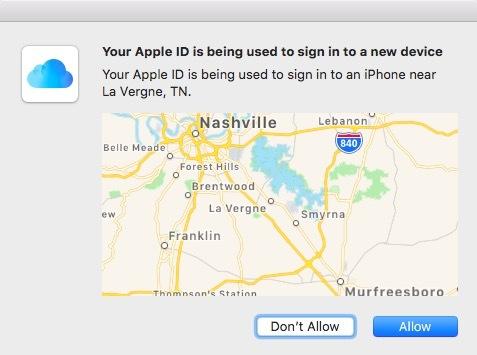
Wenn du ermöglichen Beim neuen Gerät wird auf dem vertrauenswürdigen Gerät (in diesem Fall einem iPhone) ein resultierender Bestätigungscode angezeigt.
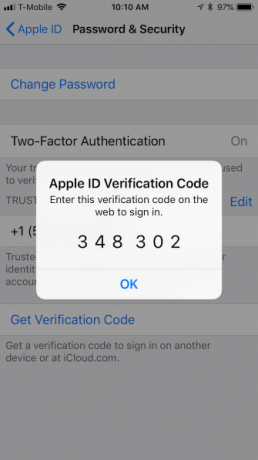
Geben Sie als Nächstes den Code ein und melden Sie sich vom neuen Gerät aus an.
Wenn es einfach erscheint, liegt das daran, dass es so ist und ziemlich gut funktioniert, bis es nicht mehr funktioniert. Wenn Ihr vertrauenswürdiges Gerät beispielsweise nicht mehr funktioniert, Sie verlieren Ihr Telefon Ihr iPhone wurde also verloren oder gestohlen: Folgendes tunWenn Ihr iPhone nicht mehr in Ihrem Besitz ist, werden Sie es möglicherweise nie wieder sehen, aber Sie können noch einige Dinge tun. Weiterlesen Wenn Sie davon ausgeschlossen sind oder ähnliches, kann dies zu starken Kopfschmerzen führen. Wir zeigen Ihnen in Kürze, wie Sie eine Katastrophe vermeiden können.
Lassen Sie uns zunächst erläutern, wie Sie die Zwei-Faktor-Authentifizierung Ihrer Apple ID tatsächlich aktivieren.
Aktivieren der Apple Two-Factor-Authentifizierung (iPhone)
Sie können die Zwei-Faktor-Authentifizierung nur mit einem iOS-Gerät wie einem iPhone oder iPad oder auf einem Mac aktivieren.
Wir beginnen damit, wie Sie es mit einem iPhone einschalten. Zuerst öffnen Einstellungen> [Ihr Name]> Passwort & Sicherheit. Sie werden aufgefordert, Ihr Apple ID-Kennwort einzugeben, um fortzufahren.
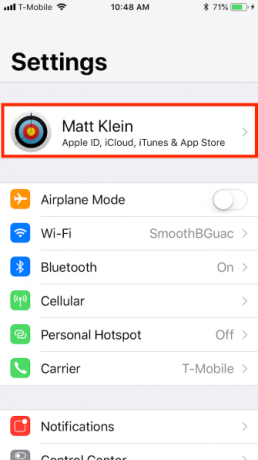
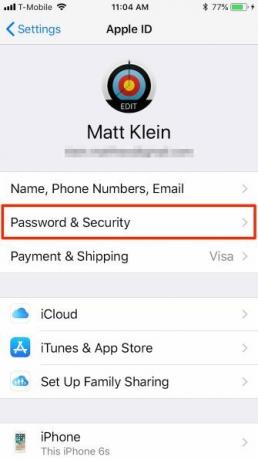
Auf der Passwort & Sicherheit Bildschirm, tippen Sie auf Aktivieren Sie die Zwei-Faktor-Authentifizierung. Sie sehen eine Apple ID-Sicherheit Bildschirm. Zapfhahn FortsetzenGeben Sie dann Ihre Telefonnummer ein und wie Sie dies überprüfen möchten (Text oder Telefonanruf).
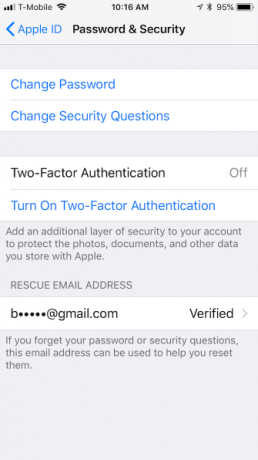
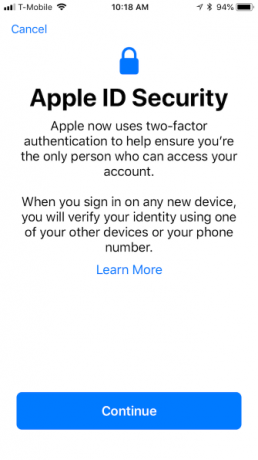
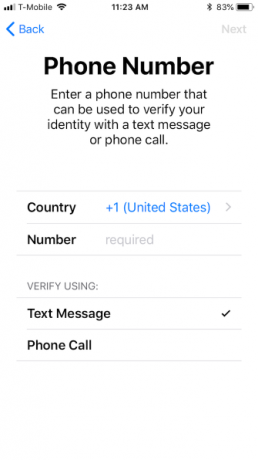
Sobald Sie eine Bestätigungs-Telefonnummer eingerichtet haben, erhalten Sie über die von Ihnen gewählte Methode einen Bestätigungscode. Nachdem Sie dies überprüft haben, müssen Sie möglicherweise den Passcode Ihres iPhones eingeben, um die Einrichtung abzuschließen. Sobald Sie die Zwei-Faktor-Authentifizierung eingerichtet haben, können Sie bestätigen, dass sie in der aktiviert ist Passwort & Sicherheit die Einstellungen.
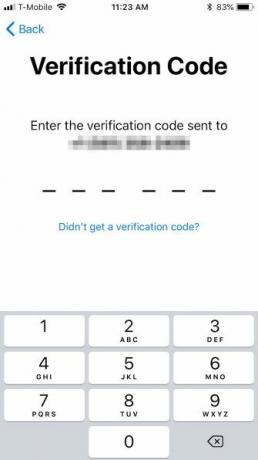
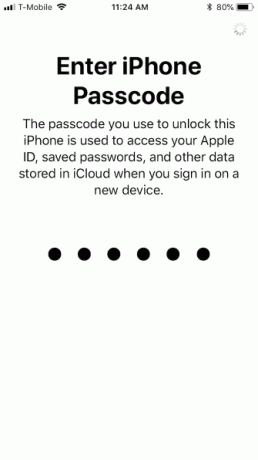
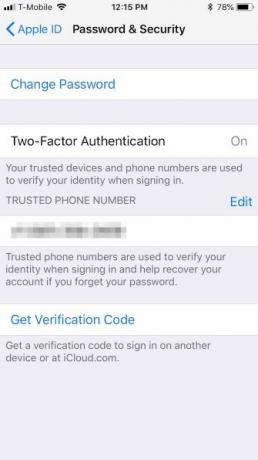
Jetzt können Sie mit Ihrem iPhone Bestätigungscodes abrufen. Sie erhalten eine, wenn Sie Ihre Apple ID auf einem anderen Gerät verwenden oder sich anmelden iCloud.com oder AppleID.apple.com.
Aktivieren der Apple Two-Factor-Authentifizierung (Mac)
Wie bereits erwähnt, können Sie auf Ihren Apple-Geräten, einschließlich Macs, nur die Zwei-Faktor-Authentifizierung verwenden. Wenn Sie einen Mac haben, öffnen Sie die Systemeinstellungen und klicken Sie auf iCloud> Kontodetails.
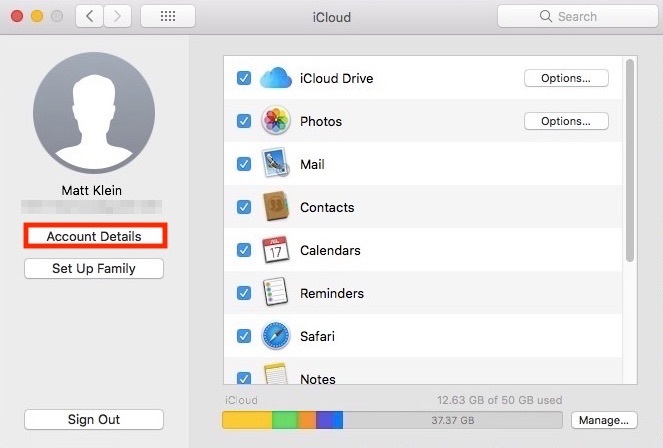
Als nächstes wählen Sie Aktivieren Sie die Zwei-Faktor-Authentifizierung.
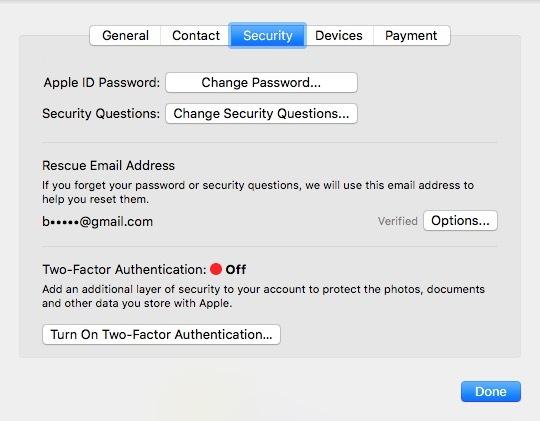
Klicken Sie im nächsten Bildschirm auf Fortsetzen. Geben Sie Ihre Bestätigungs-Telefonnummer ein und Fortsetzen nochmal.
Sobald die Zwei-Faktor-Authentifizierung auf Ihrem Mac eingerichtet ist, wird ein grünes Licht angezeigt, das dies bestätigt.
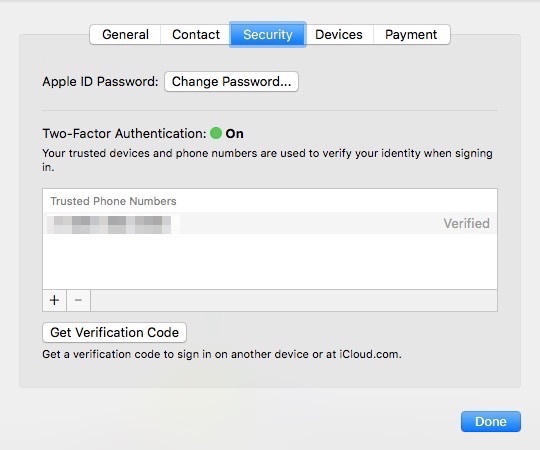
An diesem Punkt können Sie Ihren Mac verwenden, um Bestätigungscodes zu erhalten, genau wie Sie es mit Ihrem iPhone tun würden.
Deaktivieren der Apple Zwei-Faktor-Authentifizierung
Während Sie die Zwei-Faktor-Authentifizierung mit Ihrem Apple-Gerät aktivieren müssen, können Sie sie nur unter> AppleID.apple.com deaktivieren. Hierfür gibt es zwei Methoden.
Bei der ersten Methode wird davon ausgegangen, dass Sie Ihre Apple-ID und Ihr Kennwort kennen und eines Ihrer vertrauenswürdigen Geräte zur Hand haben, um einen Bestätigungscode zu erhalten oder zu generieren.
Wenn Sie auf Ihr Apple ID-Konto zugreifen können
Melden Sie sich zuerst auf der Apple ID-Website an (Sie müssen dies zuerst überprüfen) und klicken Sie auf Bearbeiten Schaltfläche in der oberen rechten Ecke des Sicherheit Sektion.
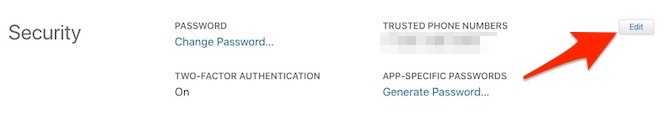
Klicken Sie auf der resultierenden Seite auf Deaktivieren Sie die Zwei-Faktor-Authentifizierung. Bestätigen Sie mit einem Klick Deaktivieren Sie die Zwei-Faktor-Authentifizierung wieder auf dem nächsten Bildschirm.
Jetzt ist es Zeit, einige Sicherheitsfragen auszuwählen. Sie möchten auswählen und Beantworten Sie diese Fragen sorgfältig Warum Sie Fragen zur Passwortsicherheit falsch beantwortenWie beantworten Sie Fragen zur Online-Kontosicherheit? Ehrliche Antworten? Leider könnte Ihre Ehrlichkeit einen Riss in Ihrer Online-Rüstung verursachen. Lassen Sie uns einen Blick darauf werfen, wie Sicherheitsfragen sicher beantwortet werden können. Weiterlesen . Wenn Sie Ihr Passwort vergessen haben (was einfach ist), müssen Sie die Antworten auf diese Fragen kennen, um wieder in Ihr Apple ID-Konto zu gelangen.
Bestätigen Sie Ihren Geburtstag und senden Sie eine Rettungs-E-Mail. Dies ist erforderlich, falls Sie jemals Ihr Apple ID-Passwort und Sicherheitsfragen zurücksetzen müssen, wenn Sie diese vergessen. Klicken Fortsetzen beenden.

Auf dem letzten Bildschirm wird eine Bestätigung angezeigt, dass 2FA auf Ihrer Apple ID deaktiviert wurde. Zu diesem Zeitpunkt ist Ihr Konto nur mit Ihrem Passwort und Sicherheitsfragen geschützt.
Wenn Sie nicht auf Ihr Apple ID-Konto zugreifen können
Die zweite Möglichkeit, die Zwei-Faktor-Authentifizierung zu deaktivieren, ist ein schlimmeres Szenario: Sie haben Ihre Apple-ID und / oder Ihr Kennwort vergessen und haben keine vertrauenswürdigen Geräte.
Klicken Sie im Apple ID-Anmeldebildschirm auf Apple ID oder Passwort vergessen am Ende der Seite. Geben Sie Ihre Apple ID ein (wenn Sie sich nicht daran erinnern, können Sie dies tun Schlag es nach hier) und wählen Fortsetzen.
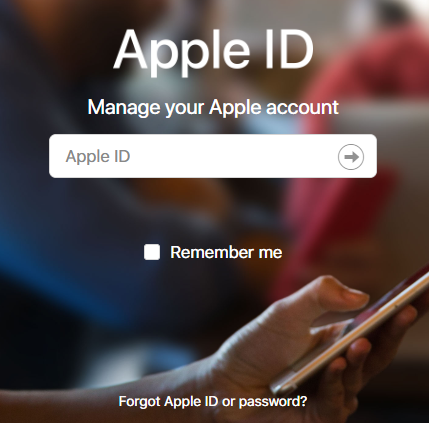
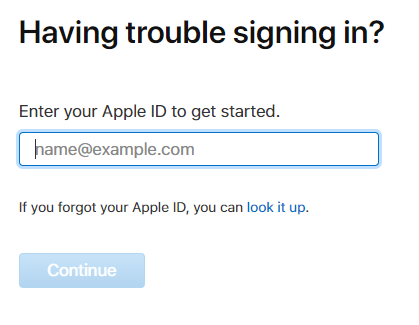
Sie müssen Ihre Telefonnummer bestätigen. Da in diesem Szenario davon ausgegangen wird, dass Ihr iPhone nicht verfügbar ist, klicken Sie auf Erkenne diese Nummer nicht und dann Schalte aus.
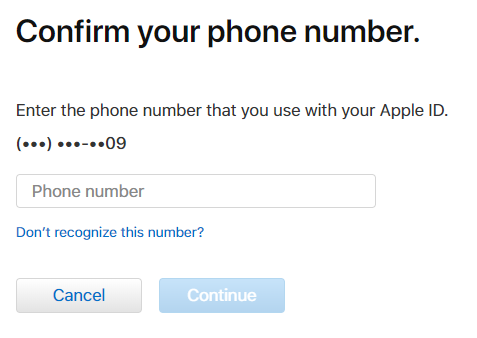
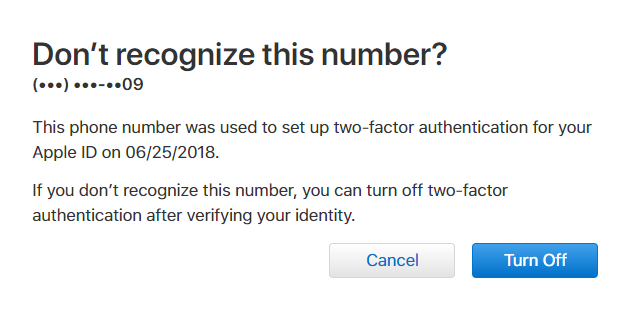
Klicken Sie anschließend auf Fortsetzen um zu bestätigen, dass Sie 2FA ausschalten möchten. Sie müssen dann Ihren Geburtstag überprüfen.
An diesem Punkt ist es wichtig, sich die Antworten auf Ihre Sicherheitsfragen zu merken. Wenn Sie sich nicht an Ihre Antworten erinnern können, müssen Sie möglicherweise Ihr Konto über Apple wiederherstellen.
Wenn Sie sie beantworten können, müssen Sie lediglich ein neues Apple ID-Kennwort erstellen. Sie können dann die Zwei-Faktor-Authentifizierung deaktivieren.
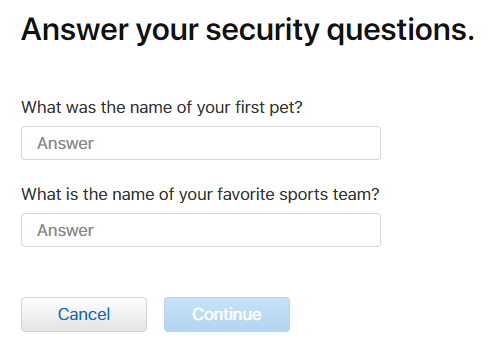
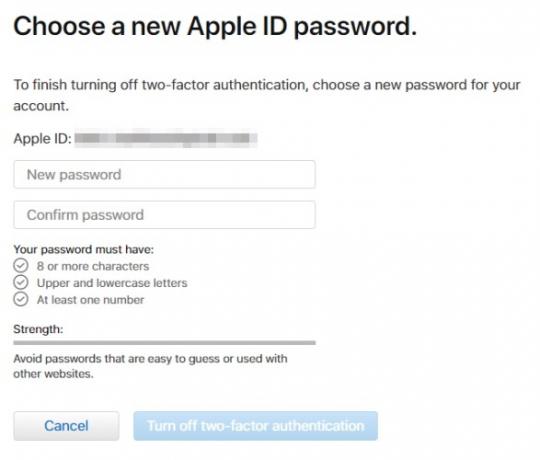
Wenn Sie keine Zwei-Faktor-Authentifizierungscodes erhalten können
Wenn Sie keine Bestätigungscodes für die Zwei-Faktor-Authentifizierung erhalten können, müssen Sie eine andere Methode verwenden, um auf Ihr Apple ID-Konto zuzugreifen.
Klicken Sie dazu auf Ich habe keinen Bestätigungscode erhalten nachdem Sie versucht haben, sich in Ihrem Konto anzumelden. Dann wähle Brauchen Sie Hilfe aus dem resultierenden Dialog.
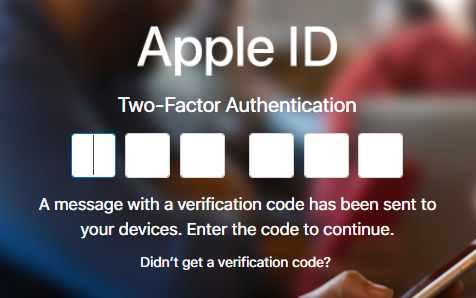
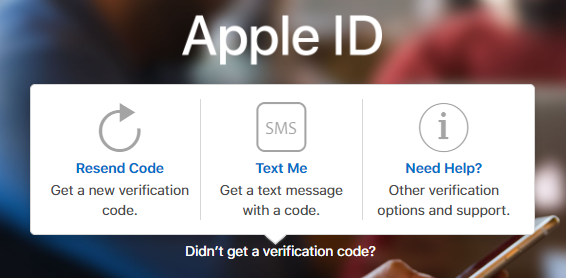
Klicken Sie anschließend auf Starten Sie die Kontowiederherstellung um die drei verfügbaren Überprüfungsoptionen anzuzeigen. Sie können die ersten beiden mit Ihrem vertrauenswürdigen Gerät verwenden, sofern Sie es haben.
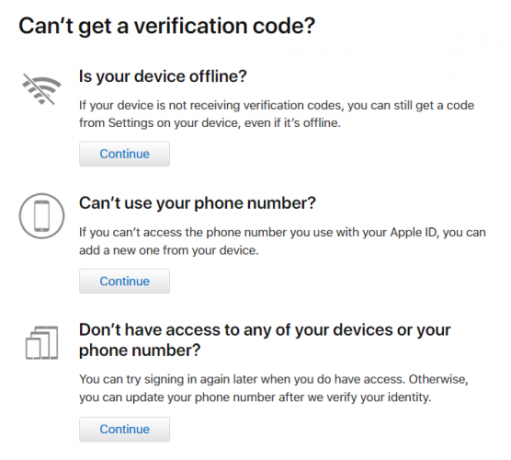
Wenn Ihr Gerät offline ist, können Sie dennoch einen Bestätigungscode aus dem generieren Passwort & Sicherheit die Einstellungen.
Wenn Sie keine Telefonanrufe oder SMS an die Telefonnummer Ihres Kontos empfangen können, können Sie eine weitere hinzufügen.
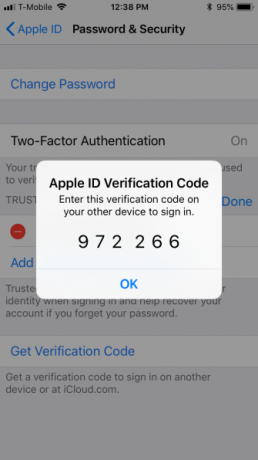
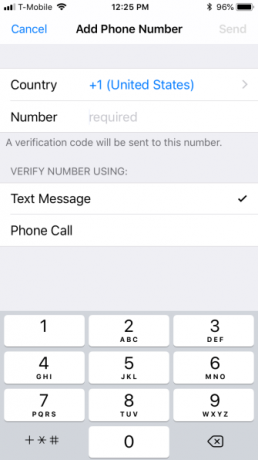
Wenn Sie mit diesen Methoden nicht auf Ihr Konto zugreifen können, müssen Sie es über Apple mit der letzten Option auf dem Wiederherstellungsbildschirm wiederherstellen.
Wenn Sie die Wiederherstellung Ihres Kontos über Apple anfordern, müssen Sie „mehrere Tage oder länger“ warten, um Ihre Telefonnummer zu aktualisieren. Dies erfordert daher etwas Geduld.
Offensichtlich können Sie nicht viel tun, um den Verlust Ihres Geräts zu verhindern. Wenn Sie lediglich Geräte oder Ihre Telefonnummer ändern, ist es möglicherweise eine gute Idee, die Zwei-Faktor-Authentifizierung zunächst vorübergehend zu deaktivieren, bis Sie das neue Gerät vollständig eingerichtet haben.
Apples Zwei-Faktor-Authentifizierung: Gut, aber fehlerhaft
Wenn die Zwei-Faktor-Authentifizierung von Apple funktioniert, funktioniert sie gut. Aber Sie könnten auf Zeiten stoßen, in denen es etwas zweifelhaft sein kann. Es scheint immer die Zeit zu sein, in der Sie wirklich auf Ihre Apple ID zugreifen müssen, wenn dies plötzlich zu einem Hindernis wird.
Wenn Sie die Zwei-Faktor-Authentifizierung verwenden (und dies sollten Sie auch tun), müssen Sie diese wenigen zusätzlichen Schritte ausführen, um sicherzustellen, dass Sie nie von Ihrem Konto ausgeschlossen werden. Es könnte so einfach sein, wie eine sekundäre Telefonnummer hinzuzufügen.
Alle Zwei-Faktor-Authentifizierungssysteme haben bestimmte Vor- und Nachteile Vor- und Nachteile von Zwei-Faktor-Authentifizierungstypen und -methodenZwei-Faktor-Authentifizierungsmethoden werden nicht gleich erstellt. Einige sind nachweislich sicherer und sicherer. Hier sehen Sie die gängigsten Methoden und welche am besten zu Ihren individuellen Bedürfnissen passen. Weiterlesen Aber da es immer ein Problem ist, gehackt zu werden, ist mehr Sicherheit immer besser.
Matt schreibt tagsüber, kocht nachts und ist so etwas wie ein Techno-Alleskönner, der sich unter Windows und Linux die Zähne geschnitten hat. In jüngerer Zeit konzentrierte er sich auf alles, was mit Apple zu tun hat, aber es ist bekannt, dass er sich auch mit Android beschäftigt.